CAD怎样直接放大光标图形?
溜溜自学 室内设计 2022-09-26 浏览:607
大家好,我是小溜,在CAD软件里,我们都会需要使用到光标。但是光标太小有时候找不到,这样制图就费劲起来了,那么CAD怎样直接放大光标图形?其实方法很简单,接下来小溜给大家分享具体操作方法。
溜溜自学网还有超多“CAD”视频课程,欢迎大家点击查看
工具/软件
硬件型号:机械革命极光Air
系统版本:Windows7
所需软件:CAD2019
方法/步骤
第1步
在电脑左上角打开A字母图形。
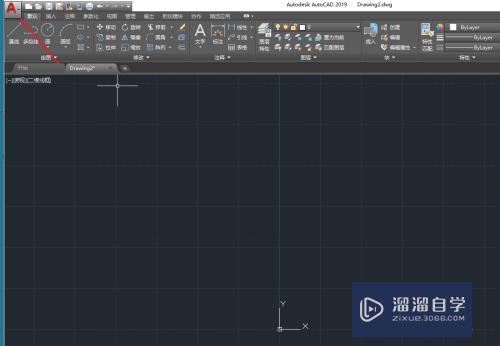
第2步
打开菜单,点击选项按钮。
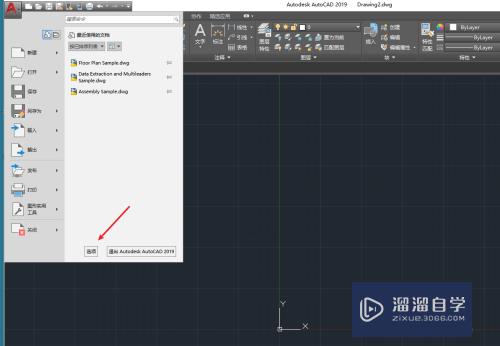
第3步
随后会打开选项对话框,这里点击显示项目栏。
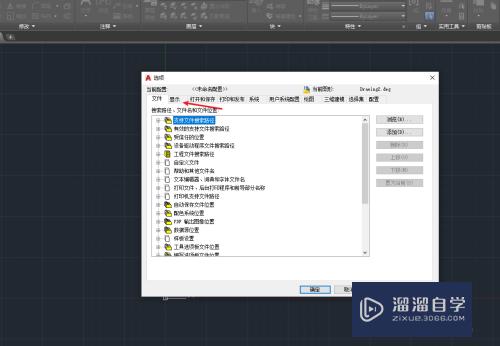
第4步
接着我们就可以对十字光标大小进行设置。
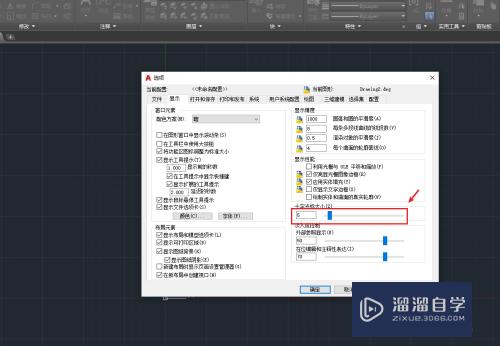
第5步
这里我们设置大小为100数值之后,点击确定按钮即可。
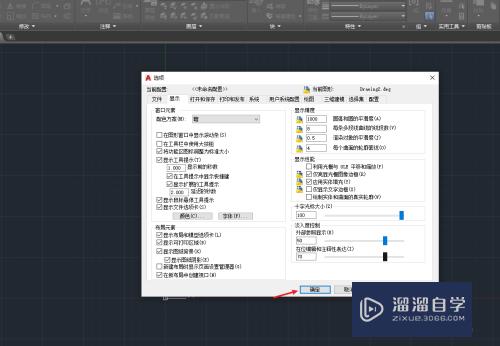
第6步
最后我们就看到十字光标就会按设置数值来进行放大或缩小。
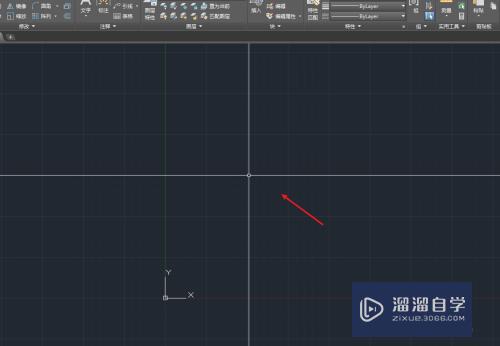
注意/提示
好了,本次关于“CAD怎样直接放大光标图形?”的全部内容就分享到这里啦,希望小溜分享的内容能够帮助到大家。同时可以关注溜溜自学网,遇到不懂的问题可以在这里寻找到详细的解决方法。
相关文章
距结束 06 天 07 : 22 : 05
距结束 01 天 19 : 22 : 05
首页









